Un mouse wireless è un po’ più complesso di un mouse standard che si collega al computer. Poiché richiedono una connessione wireless, sono soggetti a interferenze e problemi con il dongle USB.
Il problema con il tuo mouse wireless potrebbe non essere evidente a prima vista, ma una piccola indagine ti aiuterà a identificarlo in modo da poterlo risolvere.
Perché il mio mouse wireless non funziona
La maggior parte dei problemi con i mouse wireless ha a che fare con il metodo utilizzato per collegarli al computer. Sfortunatamente, qualcosa di semplice come un dongle USB inserito liberamente può impedire al computer di riconoscere il mouse.
Se volete continuare a leggere questo post su "[page_title]" cliccate sul pulsante "Mostra tutti" e potrete leggere il resto del contenuto gratuitamente. ebstomasborba.pt è un sito specializzato in Tecnologia, Notizie, Giochi e molti altri argomenti che potrebbero interessarvi. Se desiderate leggere altre informazioni simili a [page_title], continuate a navigare sul web e iscrivetevi alle notifiche del blog per non perdere le ultime novità.
Anche se la connessione viene stabilita, problemi specifici potrebbero impedirgli di mantenere la connessione. Inoltre, i problemi con il mouse stesso possono impedirne il funzionamento anche se la connessione wireless è stabile.
Come risolvere il problema con il mouse wireless che non funziona
Approccio alla risoluzione dei problemi del mouse da una prospettiva logica per renderlo il più semplice possibile. Ad esempio, se il mouse può muoversi sullo schermo, probabilmente la connessione funziona e uno dei tasti del mouse potrebbe essere rotto . Se funziona in un programma e non in un altro, controlla le impostazioni del programma prima di risolvere i problemi del mouse.
Naturalmente, la fonte del problema può sempre essere qualcosa che non ti aspetti. Ma usare una progressione logica per individuarlo può aiutarti a risparmiare un po’ di tempo lungo il percorso.
Problemi di interferenza
Alcune superfici possono causare interferenze del segnale wireless. La connessione tra il mouse e il computer è indebolita o impedita da qualche problema. Ci sono alcune diverse fonti di interferenza da considerare.
La distanza è una fonte significativa di interferenza. Se si tenta di utilizzare il mouse troppo lontano dal computer, la connessione wireless semplicemente non avverrà. Mentre alcuni mouse possono operare con 30 piedi tra il dispositivo e il computer, tale distanza è spesso accorciata da altre fonti di interferenza. 
Le barriere fisiche sono un’altra significativa fonte di interferenza. Pareti, superfici metalliche e altri ostacoli possono impedire al segnale di raggiungere il computer . Se hai una grande scrivania di metallo sotto la quale tieni il computer, quel metallo potrebbe essere il motivo per cui il mouse non si connette al computer.
L’interferenza proviene anche da bande wireless sovraffollate. La maggior parte dei dispositivi, compresi i mouse, funziona ancora sulla banda a 2,4 GHz, anche se le bande a 5 GHz e 6 GHz stanno diventando sempre più popolari.
Anche i dispositivi domestici con connettività wireless possono utilizzare la banda a 2,4 GHz; alcuni frigoriferi si connettono ad app per fare la spesa o Twitter, ad esempio. Più di questi dispositivi hai, più difficile sarà per un mouse sulla stessa banda avere una connessione chiara.
Per determinare se l’interferenza è la fonte dei problemi del tuo mouse wireless, cerca di eliminarne il maggior numero possibile.
- Posizionare il computer su una superficie solida e piana con spazio per il tappetino del mouse.
- Spegni tutti gli altri dispositivi wireless nell’area e quelli che funzionano sulla stessa banda del tuo mouse.
- Collega il dongle USB al computer.
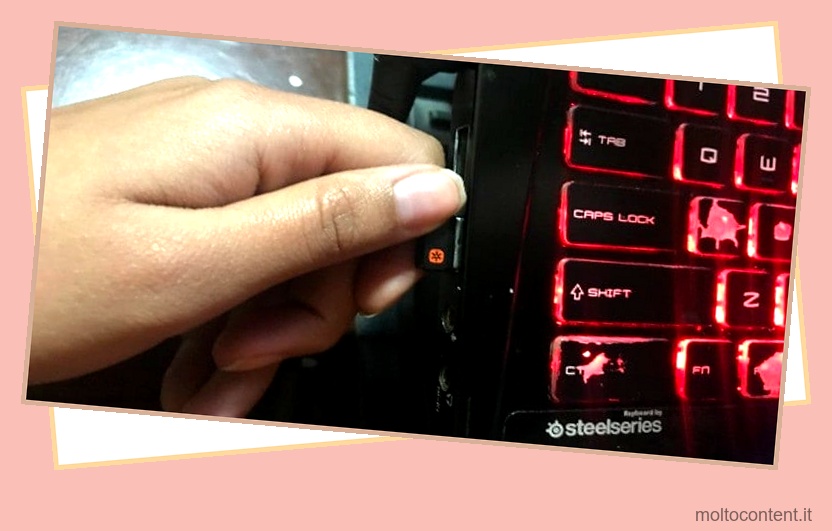
- Accendi il computer .
- Accendi il mouse.
- Tentativo di utilizzare il mouse sul computer. Se funziona ora quando prima non funzionava, provalo con un posizionamento diverso nella tua configurazione abituale.
Sfortunatamente, i problemi di interferenza potrebbero richiedere di spostare l’intera configurazione del computer. Non c’è molto che puoi fare per mitigare il problema se questa è la radice dei problemi del tuo mouse wireless perché il segnale deve raggiungere il computer.
Sperimenta con posizioni diverse finché non trovi qualcosa che si adatti al tuo spazio e che funzioni ancora con il tuo mouse. Se non ci sono troppi dispositivi wireless, la distanza è ravvicinata e le barriere sono state risolte, probabilmente è un altro problema.
Problemi di connessione
I problemi di connessione possono anche derivare da un dongle collegato in modo errato o da un mouse impostato in modo errato. Saresti sorpreso di quanto spesso le persone dimenticano di dover accendere i loro mouse wireless! Controlla il mouse stesso e il dongle che hai inserito nel computer per assicurarti che siano pronti per funzionare.
- Capovolgi il mouse e assicurati che sia acceso.

- Rimuovere il dongle dal computer.
- Spegni il computer.
- Collega il dongle a uno slot USB funzionante.
- Riavvia il computer.
- Prova a usare di nuovo il mouse.
Vuoi ricontrollare di aver inserito saldamente il dongle USB nello slot USB del computer. Un dongle debole o traballante può impedire il funzionamento del mouse wireless. Non spingerlo con forza, ma assicurati che sia inserito prima di tentare di utilizzare il mouse.
Potenza e carica
Un altro problema riscontrato dai mouse wireless sono i problemi di alimentazione e ricarica. Marchi diversi utilizzano fonti di alimentazione diverse, ma tutti i mouse wireless sono ricaricabili o funzionano a batterie. Se la carica della batteria è bassa, potrebbe impedire al mouse di funzionare.
Non limitarti a prendere le batterie da un telecomando nelle vicinanze e inserirle nel mouse. Alcuni dispositivi possono funzionare con una batteria scarica e continuare a funzionare anche se la carica della batteria non offre le migliori prestazioni in un’altra macchina. La cosa migliore da fare è sostituire le batterie con altre nuove per verificare se questo è il problema.
Se il mouse wireless è ricaricabile, spegnilo e posiziona il caricabatterie nella porta. Attendi finché non arriva al 100% di carica prima di tentare di riutilizzarlo.
A volte le batterie ricaricabili integrate iniziano a perdere la capacità di mantenere la carica. Se hai notato che il tuo mouse funziona sempre meno tra una ricarica e l’altra, potrebbe essere il momento di sostituirne un altro. Per lo meno, inizia a fare acquisti quando la frequenza di ricarica diventa scomoda.
Regolazioni delle impostazioni di Windows
Ci sono due cose principali di cui preoccuparsi su Windows per quanto riguarda il mouse wireless. Il primo è l’installazione e la manutenzione del driver, e il secondo, le impostazioni del mouse. Un problema in entrambi può impedire il funzionamento del mouse wireless.
Installazione e manutenzione dei driver
Quando si collega per la prima volta il dongle USB al computer e si accende il mouse, Windows dovrebbe iniziare a installare i driver. Tuttavia, non è sempre qualcosa che si attiva esattamente quando dovrebbe.
Se disponi dei driver su un supporto rimovibile o li hai scaricati dal sito Web del produttore, installali. In caso contrario, segui questi passaggi per fare in modo che Windows cerchi un nuovo dispositivo e driver.
- Apri Gestione dispositivi. Puoi cercarlo nella barra di ricerca di Windows per individuarlo.
- Fai clic con il pulsante destro del mouse sul nome del tuo computer in alto.
- Scegli ” Ricerca modifiche hardware. ”
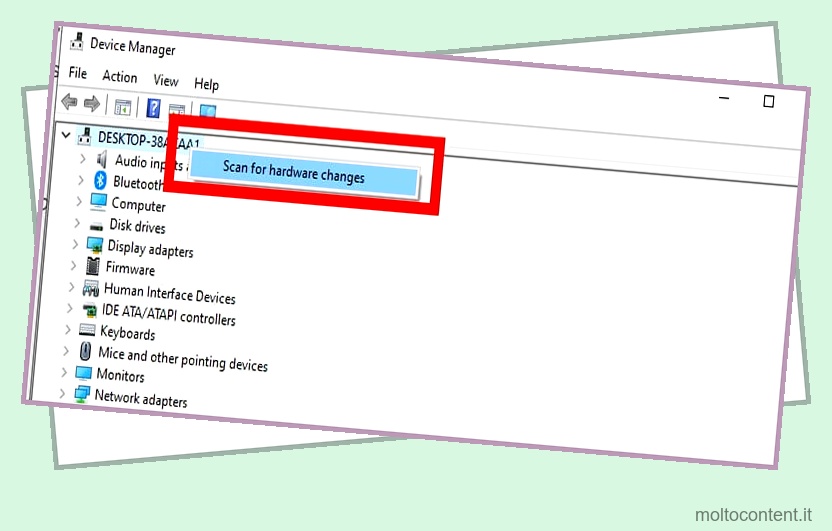
- Seguire i passaggi per completare l’installazione.
Puoi anche scorrere verso il basso fino all’elenco del tuo mouse wireless in Gestione dispositivi e cercare nuovi driver. I driver non aggiornati possono spesso creare problemi ai dispositivi periferici.
- Apri Gestione dispositivi.
- Apri la categoria “Mouse e altri dispositivi di puntamento “.
- Fare clic con il tasto destro sul nome del mouse wireless e fare clic su Aggiorna driver
- Scegli ” Cerca automaticamente i driver “.
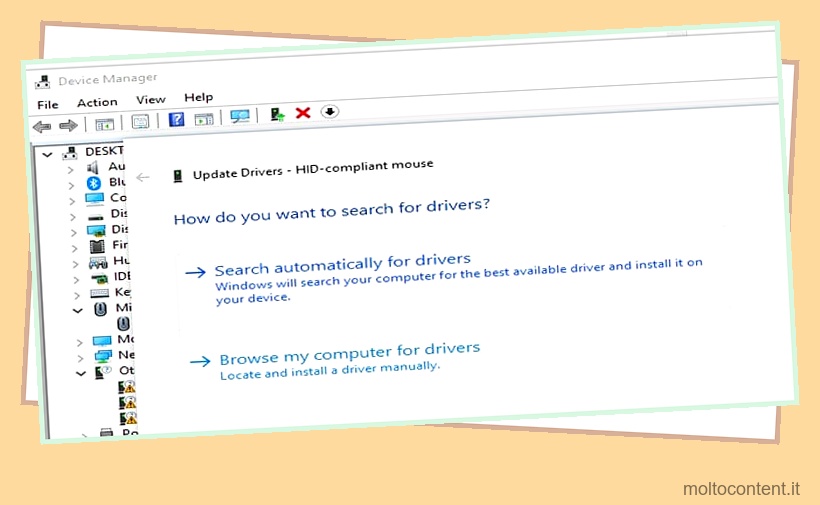
- Segui i passaggi per aggiornare i driver.
Se il tuo mouse non appare affatto in Gestione dispositivi, potrebbe non essere connesso al computer. Ogni dispositivo rilevato da Windows dovrebbe essere accessibile lì.
Impostazioni del mouse in Windows
Dovresti anche controllare le impostazioni del tuo mouse, specialmente se il tuo problema è legato al movimento irregolare del mouse. A volte la regolazione delle impostazioni può migliorarne il comportamento o risolvere problemi che non sapevi potessero creare le impostazioni.
- Digita ” Modifica le impostazioni del mouse ” nella barra di ricerca di Windows e fai clic sulla voce risultante per aprire le impostazioni del mouse.
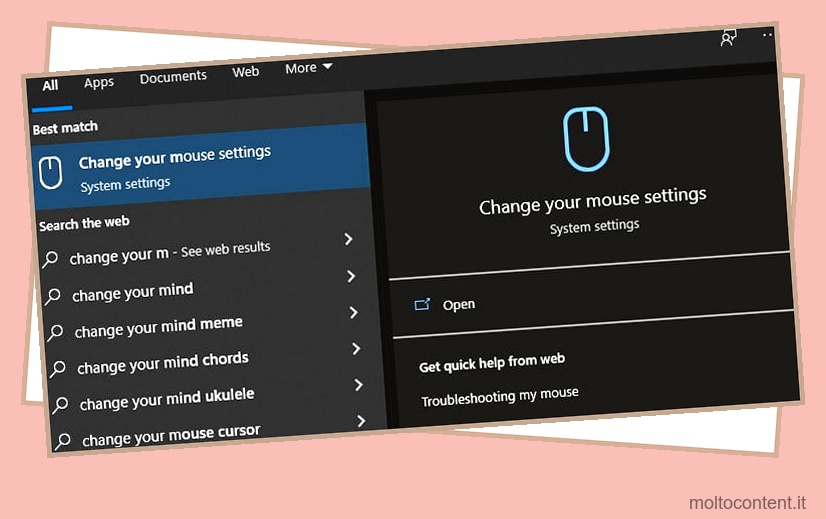
- Scegli il pulsante principale dal menu a discesa.
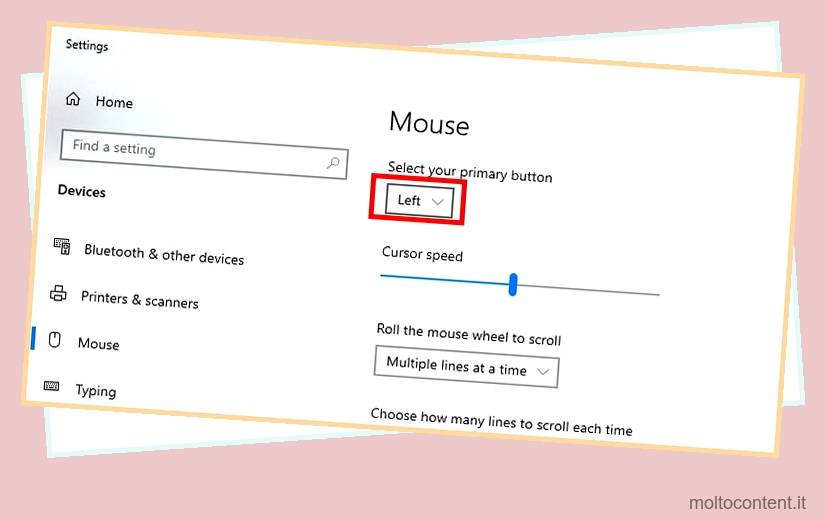
- Regola la velocità del cursore, le impostazioni della rotellina del mouse e le opzioni della linea di scorrimento .
- Fai clic su ” Opzioni aggiuntive del mouse ” sul lato destro dello schermo.
- Controlla le impostazioni e regola quelle che desideri modificare.
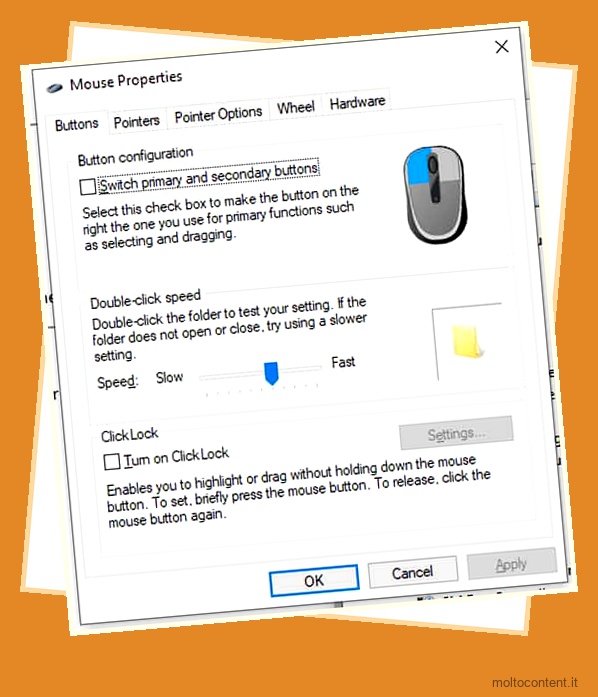
- Fare clic su ” Applica ” e quindi su ” OK “.
La velocità del doppio clic , ClickLock e l’opzione per scambiare i pulsanti del mouse principale e secondario sono di particolare rilievo nella finestra delle impostazioni aggiuntive del mouse.
Se hai opzioni configurate in modo errato, potrebbe sembrare che il tuo mouse wireless non funzioni correttamente. Per lo meno, controllare le impostazioni ti dà la tranquillità di sapere che sono corrette.
Problemi hardware del computer
A volte il problema con un mouse wireless è un problema hardware del computer. L’ho sperimentato ed è stato molto fastidioso risolverlo perché non mi è venuto in mente subito.
La scheda madre del computer che stavo usando non è mai stata collegata alle porte USB anteriori sulla torre del computer. Non ricevevano alcun potere. Tuttavia, non me ne sono reso conto perché non era un computer che ho costruito da solo. Ho collegato un dongle USB e non ho ricevuto risposta dal mouse o dal computer wireless.
Se una qualsiasi delle porte USB non funziona per qualsiasi motivo, può impedire al mouse wireless di stabilire la connessione. Controlla le tue porte connettendoti ad altri dispositivi. Prova diverse porte.
Ogni volta, dai al tuo computer la possibilità di controllare i driver e rilevare il mouse. Potresti trovare una porta che funziona anche se alcune di esse sono danneggiate o disconnesse.
Puoi anche provare il mouse wireless su un altro computer per vedere se funziona o è rotto.
Problemi comuni con le marche di mouse wireless
Alcuni suggerimenti per la risoluzione dei problemi si applicano solo a specifiche marche di mouse wireless.
Logitech
Il modo migliore per gestire il tuo mouse Logitech è con G Hub, il software di gestione dei dispositivi periferici del marchio. Assicurati di aprire G Hub e verifica che il software rilevi il mouse wireless . Se non disponi di G Hub, scaricalo dal sito Web di Logitech per gestire il tuo mouse.
Assicurati di eseguire il firmware più recente anche in G Hub. Nel 2018, un aggiornamento del firmware non è stato inviato direttamente agli utenti di G Hub e hanno dovuto scaricarlo manualmente. In questo modo abbiamo risolto una serie di problemi con i loro prodotti.
Se il mouse Logitech che stai utilizzando ha un pulsante di ripristino, prova a usarlo prima di risolvere i problemi del mouse. Tieni premuto il pulsante di ripristino per cinque secondi con il mouse acceso prima di tentare di utilizzare nuovamente il mouse.
Razer
Una soluzione che Razer consiglia per i mouse wireless che non funzionano è pulire il sensore di tracciamento nella parte inferiore del mouse con un cotton fioc inumidito con alcool isopropilico. Assicurarsi di rimuovere il dongle dal computer e spegnere il mouse prima di iniziare.
Raccomandano inoltre di collegare il dongle direttamente al PC e non a un hub USB.
Se riscontri un problema di calibrazione con un mouse wireless Razer, prova a ripristinarlo.
- Collegare il dongle USB o il mouse.
- Posiziona il mouse su una superficie piana, preferibilmente quella su cui lo usi.
- Tieni premuti contemporaneamente il tasto destro, il tasto sinistro e la rotellina del mouse . Continua a tenere premuto per sette secondi.
Al termine, il mouse dovrebbe essere ricalibrato. Questo è particolarmente utile per risolvere problemi che sembrano una connessione ritardata o qualcosa di simile.
Corsaro
Corsair ha un processo che puoi utilizzare per reimpostare un mouse wireless che presenta problemi.
- Spegni il mouse.
- Tieni premuti entrambi i pulsanti sinistro e destro del mouse.
- Accendi il mouse senza rilasciare i pulsanti.
- Aspetta cinque secondi e lascia andare . Le spie LED sul mouse dovrebbero lampeggiare se si ripristina correttamente.
Alcuni utenti con mouse wireless Corsair hanno riscontrato problemi di tracciamento. Una soluzione che ha funzionato per alcune persone è stata quella di collegare il dongle al retro del computer e quindi collegare le spine del microfono e delle cuffie a un dispositivo diverso, come un hub USB o un monitor.
Domande frequenti
Come reimpostare il mio mouse wireless?
Dipende dalla marca. Non tutti i mouse wireless dispongono di un protocollo di ripristino. Controlla la tua documentazione o il sito Web del produttore per il tuo modello specifico per vedere quali opzioni sono disponibili per te.
Perché le batterie non funzionano nel mio mouse wireless?
Se stai utilizzando batterie nuove e ancora non funziona, controlla che l’area della batteria sia pulita e priva di corrosione. Pulirlo quando la superficie è sporca e lasciarlo asciugare completamente prima di inserire nuove batterie. Se ancora non funziona, potresti dover iniziare a comprare un nuovo mouse.
Un mouse wireless può andare male?
Un mouse wireless alla fine smetterà di funzionare anche se lo tratti con delicatezza e non lo usi molto spesso. Più duro e più spesso lo usi, più velocemente raggiungerà la fine della sua vita.
Qual è la durata di un mouse wireless?
Varia a seconda del modello, ma molti possono durare tre anni o più. Puoi guardare le valutazioni dei clic, i materiali di cui è fatto il dispositivo e le recensioni degli utenti per vedere che tipo di longevità offre un mouse.








